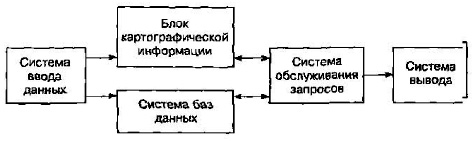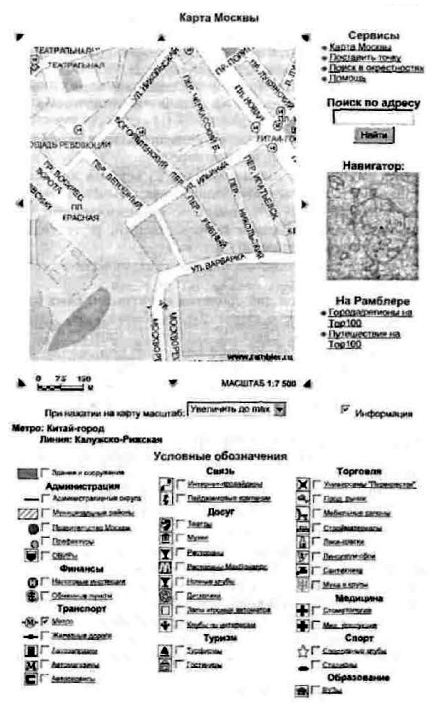|
|
|
| Строка 21: |
Строка 21: |
| | '' Другой пример — ГЙС «Черное море ''''»'''', созданная несколько лет назад усилиями прилегающих к этому морю стран. Эта ГИС включает огромный объем картографической информации (более 2000 карт) и привязанные к этим картам базы данных по геологии, метеорологии, рыбным запасам, загрязнениям и так далее.'' | | '' Другой пример — ГЙС «Черное море ''''»'''', созданная несколько лет назад усилиями прилегающих к этому морю стран. Эта ГИС включает огромный объем картографической информации (более 2000 карт) и привязанные к этим картам базы данных по геологии, метеорологии, рыбным запасам, загрязнениям и так далее.'' |
| | | | |
| - | '' Типовая структура ГИС изображена на рис. 1.20.<br> <br><br> [[Image:Инф71.jpg]]'' | + | '' Типовая структура ГИС изображена на рис. 1.20.<br> <br><br> [[Image:Инф71.jpg]]'' |
| | | | |
| - | ''<br> Рис, 1.20. Типовая структура ГИС<br><br> Современная ГИС является многослойной, то есть содержит несколько слоев географических карт, связанных друг с другом (например, имеющих разные масштабы). К каждому слою может быть подключено несколько таблиц баз данных, и наоборот, каждая таблица может быть подключена к нескольким слоям.'' | + | ''<br> Рис, 1.20. Типовая структура ГИС<br><br> Современная ГИС является многослойной, то есть содержит несколько слоев географических карт, связанных друг с другом (например, имеющих разные масштабы). К каждому слою может быть подключено несколько таблиц баз данных, и наоборот, каждая таблица может быть подключена к нескольким слоям.'' |
| | | | |
| - | '' Для создания ГИС существует большое число отечественных и зарубежных инструментальных программные средств. Наиболее простые из них могут работать на персональных компьютерах, и с их помощью можно создавав практически полезные программы.'' | + | '' Для создания ГИС существует большое число отечественных и зарубежных инструментальных программные средств. Наиболее простые из них могут работать на персональных компьютерах, и с их помощью можно создавав практически полезные программы.'' |
| | | | |
| - | '' Следует понимать, что графическая информация, xpaнимая в ГИС, не является статичной. Она часто подвергается манипуляциям типа «растянуть», «сжать» и более сложные и поэтому хранится, как правило, в векторном (а не растровом) формате. Если исходная карта вводится в компьютер путем сканирования, то первоначальный растровый формат изображения подвергается специальной обработке, называвмой векторизацией, то есть между линиями и точками, составляющими изображение, устанавливаются геометрические и формульные соотношения.'' | + | '' Следует понимать, что графическая информация, xpaнимая в ГИС, не является статичной. Она часто подвергается манипуляциям типа «растянуть», «сжать» и более сложные и поэтому хранится, как правило, в векторном (а не растровом) формате. Если исходная карта вводится в компьютер путем сканирования, то первоначальный растровый формат изображения подвергается специальной обработке, называвмой векторизацией, то есть между линиями и точками, составляющими изображение, устанавливаются геометрические и формульные соотношения.'' |
| | | | |
| - | '' Создание ГИС не является той задачей, которая може быть решена на школьном уроке. Однако знакомство с лростейшими готовыми программами этого класса и работе с ними не представляется сложной. Убедимся в этом на примере одной из наиболее доступных ГИС, называемой «Карт''''Москвы». '' | + | '' Создание ГИС не является той задачей, которая може быть решена на школьном уроке. Однако знакомство с лростейшими готовыми программами этого класса и работе с ними не представляется сложной. Убедимся в этом на примере одной из наиболее доступных ГИС, называемой «Карта Москвы».'' |
| | | | |
| - | '' Настольная ГИС «Карта Москвы» распространяется на дисках CD-ROM; одна из ее версий расположена в открытом доступе на сайте информационно-поисковой системы «Рамблер» по адресу www.rambler.ru/map.'' | + | '' Настольная ГИС «Карта Москвы» распространяется на дисках CD-ROM; одна из ее версий расположена в открытом доступе на сайте информационно-поисковой системы «Рамблер» по адресу www.rambler.ru/map.'' |
| | | | |
| - | '' ГИС «Карта Москвы» (рис. 1.21) обладает стандартными возможностями навигации и масштабирования; кроме того, эта карта:'' | + | '' ГИС «Карта Москвы» (рис. 1.21) обладает стандартными возможностями навигации и масштабирования; кроме того, эта карта:'' |
| | | | |
| - | '' • связана с базами данных, то есть позволяет отображать объекты разных сфер жизни города;'' | + | '' • связана с базами данных, то есть позволяет отображать объекты разных сфер жизни города;'' |
| | | | |
| - | '' • может быть персонифицирована, то есть на ней можно отобразить только интересующие вас объекты;'' | + | '' • может быть персонифицирована, то есть на ней можно отобразить только интересующие вас объекты;'' |
| | | | |
| - | '' • поддерживает функцию поиска по названиям улиц, адресам, названиям объектов и организаций, роду деятельности и близлежащим объектам;'' | + | '' • поддерживает функцию поиска по названиям улиц, адресам, названиям объектов и организаций, роду деятельности и близлежащим объектам;'' |
| | | | |
| - | '' Кратко опишем основные режимы пользовательской работы с ГИС.'' | + | '' Кратко опишем основные режимы пользовательской работы с ГИС.'' |
| | | | |
| - | '' '''Навигация'''. Имеется два средства навигации: сама карта, расположенная в центре страницы, и Навигатор, который находится на панели Сервисы справа от карты. Красный прямоугольник на Навигаторе отмечает положение фрагмента, показанного на большой карте. Щелчок мыши по любой точке карты либо Навигатора приводит к перемещению выбранной точки в центр отображаемого участка карты.'' | + | '' '''Навигация'''. Имеется два средства навигации: сама карта, расположенная в центре страницы, и Навигатор, который находится на панели Сервисы справа от карты. Красный прямоугольник на Навигаторе отмечает положение фрагмента, показанного на большой карте. Щелчок мыши по любой точке карты либо Навигатора приводит к перемещению выбранной точки в центр отображаемого участка карты.'' |
| | | | |
| - | '' Вокруг карты расположены стрелки. Нажатие на них вызывает перемещение фрагмента карты в направлении, указанном стрелками.'' | + | '' Вокруг карты расположены стрелки. Нажатие на них вызывает перемещение фрагмента карты в направлении, указанном стрелками.'' |
| | | | |
| - | '' С помощью раскрывающегося списка При нажатии на карту масштаб можно отобразить участки карты в разных масштабах. '' | + | '' С помощью раскрывающегося списка При нажатии на карту масштаб можно отобразить участки карты в разных масштабах. '' |
| | | | |
| - | '' Возможные варианты:'' | + | '' Возможные варианты:'' |
| | | | |
| - | '' • Сохранить — производится перемещение указанного мышью фрагмента в центр отображаемого участка карты; изменения масштаба при этом не происходит;'' | + | '' • Сохранить — производится перемещение указанного мышью фрагмента в центр отображаемого участка карты; изменения масштаба при этом не происходит;'' |
| | | | |
| - | '' • Увеличить — увеличивается масштаб карты, то есть выбранный участок выводится более подробно;'' | + | '' • Увеличить — увеличивается масштаб карты, то есть выбранный участок выводится более подробно;'' |
| | | | |
| - | '' • Уменьшить — масштаб карты уменьшается;'' | + | '' • Уменьшить — масштаб карты уменьшается;'' |
| | | | |
| - | '' • Увеличить до max — максимально увеличивается отображаемый участок карты;'' | + | '' • Увеличить до max — максимально увеличивается отображаемый участок карты;'' |
| | | | |
| - | '' • Уменьшить до min — этот пункт позволяет увидеть карту в наименьшем масштабе.<br> <br>КАРТА МОСКВЫ<br> <br><br>% Сервисы<br> <br><br> <br><br><br><br><br>б<br><br>А, г.<br> <br><br><br>\ у*<br>У ^ В<br> <br><br>« ^> ЛЛ<br> <br>■fir1<br> <br><br><br><br>ч \<br> <br><br> <br><br><br><br>3 ..<br> <br>Иа Рамблере<br><br>• Ну.<br>Виаю<br> <br>О ?4<br> <br>Рис. 1.21. Рабочее окно ГИС «Карга Москвы-<br> <br>Работа со слоями. Объекты, информацию о которых со¬держит ГИС, объединены в тематические группы — слои. Можно выбирать слои, которые будут отображаться на кар¬те Москвы. Список названий всех доступных объектов на¬ходится в рабочем окне программы ниже карты. Каждому объекту соответствует символ, который отображается на карте.<br>Чтобы включить объект в карту* нужно выбрать его из списка и щелкнуть по кнопке Обновить.<br>Щелкнув мышью по названию объекта в списке, можно получить список всех объектов.<br>Щелкнув мышью по объекту на карте, можно получить информацию по выбранному объекту. По различным слоям выдается разная информация, но, как правило, выдается название объекта и его адрес.<br>Адресный поиск. В поле Поиск по адресу следует на¬брать несколько букв, с которых начинается название нуж¬ной улицы или название улицы полностью, и щелкнуть по кнопке Найти. Появится список улиц, названия которых удовлетворяют условию поиска* Щелкнув мышью по назва¬нию нужной улицы, получим список домов, которые нахо¬дятся на данной улице. Щелкнем по нужному номеру дома, и на карте красным цветом отобразится интересующий нас адрес.<br>Поиск в окрестностях. Для проведения поиска в окрест¬ностях необходимо выбрать ссылку Поиск в окрестностях на панели Сервисы. В этом режиме работы можно выбрать объ¬екты, которые вы хотели бы найти, с помощью списка Про¬извести выборку по, задать Радиус выборки, в пределах ко¬торого требуется выполнить поиск объектов. Щелкнув мышью по заданной точке, получим интересующую нас ин¬формацию: карту с нанесенными на ней объектами. Под картой будет отображен список найденных объектов. Нажав на название объекта из списка, вы получите детальную карту окрестностей данного объекта.<br>Нанесение собственных объектов. Система позволяет на¬носить собственные объекты на карту. Для этого необходимо выбрать на панели Сервисы пункт Поставить точку, задать<br>форму, цвет, размер, надпись, Затем щелчком мыши следу¬ет поместить значок в нужное место карты.<br>Коротко о главном<br><br><br>Геоинформационня система (ГИС) — компьютерная ин¬формационно-справочная система, содержащая информа¬цию, «привязанную» к карте местности.<br>Существуют ГИС разных масштабов: муниципальные, ре¬гиональные, государственные, международные*<br>ГИС состоит из многослойной системы карт и баз данных* связанных с этими картами.<br>Графическая информация в ГИС хранится в векторном формате, что позволяет манипулировать изображением (сжимать, растягивать и пр.).<br>Примером общедоступной ГИС является «Карга Москвы»*<br><br>Вопросы и задания<br><br><br>1. а) Назовите возможные области практического применения<br>ГИС.<br>б) Что такое Навигатор?<br>в) Какая информация включается в ГИС?<br>г) Что такое «векторизация»? В чем смысл использования этой<br>процедуры в ГИС?<br>2. Какие основные режимы работы возможны с ГИС типа «Карта города»?<br>3. Попробуйте описать основные «точки» навигации для поиска своего города на электронной карте России.''<br><br> | + | '' • Уменьшить до min — этот пункт позволяет увидеть карту в наименьшем масштабе.<br> <br>[[Image:инф72.jpg]]<br>Рис. 1.21. Рабочее окно ГИС «Карга Москвы-<br> <br>Работа со слоями. Объекты, информацию о которых со¬держит ГИС, объединены в тематические группы — слои. Можно выбирать слои, которые будут отображаться на кар¬те Москвы. Список названий всех доступных объектов на¬ходится в рабочем окне программы ниже карты. Каждому объекту соответствует символ, который отображается на карте.<br>Чтобы включить объект в карту* нужно выбрать его из списка и щелкнуть по кнопке Обновить.<br>Щелкнув мышью по названию объекта в списке, можно получить список всех объектов.<br>Щелкнув мышью по объекту на карте, можно получить информацию по выбранному объекту. По различным слоям выдается разная информация, но, как правило, выдается название объекта и его адрес.<br>Адресный поиск. В поле Поиск по адресу следует на¬брать несколько букв, с которых начинается название нуж¬ной улицы или название улицы полностью, и щелкнуть по кнопке Найти. Появится список улиц, названия которых удовлетворяют условию поиска* Щелкнув мышью по назва¬нию нужной улицы, получим список домов, которые нахо¬дятся на данной улице. Щелкнем по нужному номеру дома, и на карте красным цветом отобразится интересующий нас адрес.<br>Поиск в окрестностях. Для проведения поиска в окрест¬ностях необходимо выбрать ссылку Поиск в окрестностях на панели Сервисы. В этом режиме работы можно выбрать объ¬екты, которые вы хотели бы найти, с помощью списка Про¬извести выборку по, задать Радиус выборки, в пределах ко¬торого требуется выполнить поиск объектов. Щелкнув мышью по заданной точке, получим интересующую нас ин¬формацию: карту с нанесенными на ней объектами. Под картой будет отображен список найденных объектов. Нажав на название объекта из списка, вы получите детальную карту окрестностей данного объекта.<br>Нанесение собственных объектов. Система позволяет на¬носить собственные объекты на карту. Для этого необходимо выбрать на панели Сервисы пункт Поставить точку, задать<br>форму, цвет, размер, надпись, Затем щелчком мыши следу¬ет поместить значок в нужное место карты.<br>Коротко о главном<br><br><br>Геоинформационня система (ГИС) — компьютерная ин¬формационно-справочная система, содержащая информа¬цию, «привязанную» к карте местности.<br>Существуют ГИС разных масштабов: муниципальные, ре¬гиональные, государственные, международные*<br>ГИС состоит из многослойной системы карт и баз данных* связанных с этими картами.<br>Графическая информация в ГИС хранится в векторном формате, что позволяет манипулировать изображением (сжимать, растягивать и пр.).<br>Примером общедоступной ГИС является «Карга Москвы»*<br><br>Вопросы и задания<br><br><br>1. а) Назовите возможные области практического применения<br>ГИС.<br>б) Что такое Навигатор?<br>в) Какая информация включается в ГИС?<br>г) Что такое «векторизация»? В чем смысл использования этой<br>процедуры в ГИС?<br>2. Какие основные режимы работы возможны с ГИС типа «Карта города»?<br>3. Попробуйте описать основные «точки» навигации для поиска своего города на электронной карте России.''<br><br> |
| | | | |
| | ''Семакин И.Г., Хеннер Е.К., Информатика и ИКТ, 11'' | | ''Семакин И.Г., Хеннер Е.К., Информатика и ИКТ, 11'' |
Версия 14:33, 15 августа 2010
Гипермаркет знаний>>Информатика>>Информатика 11 класс>>Информатика: Геоинформационные системы
Геоинформационные системы
Цель этого параграфа — познакомить вас с новейшим классом информационных систем, интенсивно развивающихся в настоящее время. Специалисты предсказывают этим системам большое будущее.
Огромное количество информации , необходимой в самых разных сферах человеческой деятельности, привязано к определенной точке на географической карте. Приведем примеры.
Представим себе информационную систему большого города, обеспечивающую информацией городские власти, органы охраны правопорядка, транспортников, энергетиков, связистов, торговлю, медицинские службы, образование и прочее, и прочее.
Практически каждый раз, запрашивая информацию или вводя новые данные, мы должны ответить на вопрос, а где же находится то или иное учреждение, как к нему проехать? Скорая помощь получила вызов — важно прежде всего знать, где ждут помощи. Ищем школу для ребенка — интересуемся, где расположена школа и как туда проехать общественным транспортом.
Прорыв трубы город ского коллектора — необходима информация, о том, где это случилось и как туда проехать. Соответствующая информационная система, представляющая собой совокупность баз данных и географических карт (или схем), причем такая, что каждая база данных привязана к точке на карте и представляет собой муниципальную геоипформационкую систему [ГИС). В настоящее время муниципальные ГИС создаются во многих городах России.
На уровне региона или государства в целом информация столь велика по объему и столь многообразна, что целесообразно строить тематические ГИС. Так, в настоящее время в нашей стране создается государственный земельный кадастр — информационная система, содержащая реестр сведений о земле, находящейся в хозяйственном обороте (сельскохозяйственном , промышленном и так далее). Очевидно, что без привязки к карте такой кадастр создать невозможно.
Другой пример — ГЙС «Черное море '»', созданная несколько лет назад усилиями прилегающих к этому морю стран. Эта ГИС включает огромный объем картографической информации (более 2000 карт) и привязанные к этим картам базы данных по геологии, метеорологии, рыбным запасам, загрязнениям и так далее.
Типовая структура ГИС изображена на рис. 1.20.
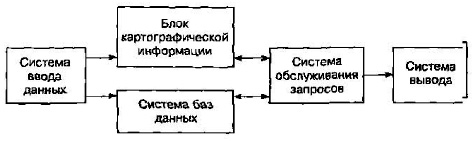
Рис, 1.20. Типовая структура ГИС
Современная ГИС является многослойной, то есть содержит несколько слоев географических карт, связанных друг с другом (например, имеющих разные масштабы). К каждому слою может быть подключено несколько таблиц баз данных, и наоборот, каждая таблица может быть подключена к нескольким слоям.
Для создания ГИС существует большое число отечественных и зарубежных инструментальных программные средств. Наиболее простые из них могут работать на персональных компьютерах, и с их помощью можно создавав практически полезные программы.
Следует понимать, что графическая информация, xpaнимая в ГИС, не является статичной. Она часто подвергается манипуляциям типа «растянуть», «сжать» и более сложные и поэтому хранится, как правило, в векторном (а не растровом) формате. Если исходная карта вводится в компьютер путем сканирования, то первоначальный растровый формат изображения подвергается специальной обработке, называвмой векторизацией, то есть между линиями и точками, составляющими изображение, устанавливаются геометрические и формульные соотношения.
Создание ГИС не является той задачей, которая може быть решена на школьном уроке. Однако знакомство с лростейшими готовыми программами этого класса и работе с ними не представляется сложной. Убедимся в этом на примере одной из наиболее доступных ГИС, называемой «Карта Москвы».
Настольная ГИС «Карта Москвы» распространяется на дисках CD-ROM; одна из ее версий расположена в открытом доступе на сайте информационно-поисковой системы «Рамблер» по адресу www.rambler.ru/map.
ГИС «Карта Москвы» (рис. 1.21) обладает стандартными возможностями навигации и масштабирования; кроме того, эта карта:
• связана с базами данных, то есть позволяет отображать объекты разных сфер жизни города;
• может быть персонифицирована, то есть на ней можно отобразить только интересующие вас объекты;
• поддерживает функцию поиска по названиям улиц, адресам, названиям объектов и организаций, роду деятельности и близлежащим объектам;
Кратко опишем основные режимы пользовательской работы с ГИС.
Навигация. Имеется два средства навигации: сама карта, расположенная в центре страницы, и Навигатор, который находится на панели Сервисы справа от карты. Красный прямоугольник на Навигаторе отмечает положение фрагмента, показанного на большой карте. Щелчок мыши по любой точке карты либо Навигатора приводит к перемещению выбранной точки в центр отображаемого участка карты.
Вокруг карты расположены стрелки. Нажатие на них вызывает перемещение фрагмента карты в направлении, указанном стрелками.
С помощью раскрывающегося списка При нажатии на карту масштаб можно отобразить участки карты в разных масштабах.
Возможные варианты:
• Сохранить — производится перемещение указанного мышью фрагмента в центр отображаемого участка карты; изменения масштаба при этом не происходит;
• Увеличить — увеличивается масштаб карты, то есть выбранный участок выводится более подробно;
• Уменьшить — масштаб карты уменьшается;
• Увеличить до max — максимально увеличивается отображаемый участок карты;
• Уменьшить до min — этот пункт позволяет увидеть карту в наименьшем масштабе.
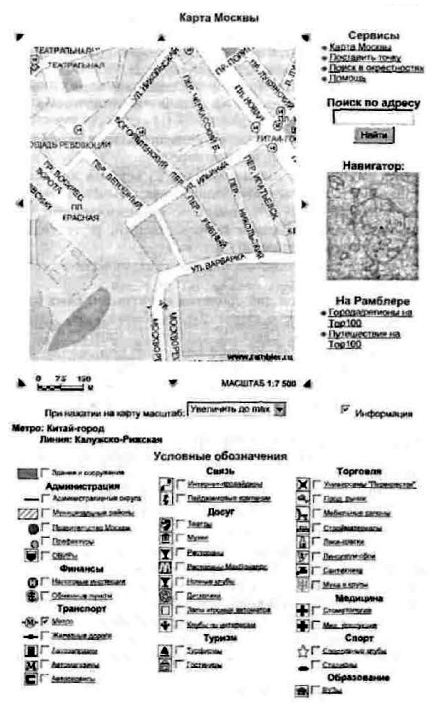
Рис. 1.21. Рабочее окно ГИС «Карга Москвы-
Работа со слоями. Объекты, информацию о которых со¬держит ГИС, объединены в тематические группы — слои. Можно выбирать слои, которые будут отображаться на кар¬те Москвы. Список названий всех доступных объектов на¬ходится в рабочем окне программы ниже карты. Каждому объекту соответствует символ, который отображается на карте.
Чтобы включить объект в карту* нужно выбрать его из списка и щелкнуть по кнопке Обновить.
Щелкнув мышью по названию объекта в списке, можно получить список всех объектов.
Щелкнув мышью по объекту на карте, можно получить информацию по выбранному объекту. По различным слоям выдается разная информация, но, как правило, выдается название объекта и его адрес.
Адресный поиск. В поле Поиск по адресу следует на¬брать несколько букв, с которых начинается название нуж¬ной улицы или название улицы полностью, и щелкнуть по кнопке Найти. Появится список улиц, названия которых удовлетворяют условию поиска* Щелкнув мышью по назва¬нию нужной улицы, получим список домов, которые нахо¬дятся на данной улице. Щелкнем по нужному номеру дома, и на карте красным цветом отобразится интересующий нас адрес.
Поиск в окрестностях. Для проведения поиска в окрест¬ностях необходимо выбрать ссылку Поиск в окрестностях на панели Сервисы. В этом режиме работы можно выбрать объ¬екты, которые вы хотели бы найти, с помощью списка Про¬извести выборку по, задать Радиус выборки, в пределах ко¬торого требуется выполнить поиск объектов. Щелкнув мышью по заданной точке, получим интересующую нас ин¬формацию: карту с нанесенными на ней объектами. Под картой будет отображен список найденных объектов. Нажав на название объекта из списка, вы получите детальную карту окрестностей данного объекта.
Нанесение собственных объектов. Система позволяет на¬носить собственные объекты на карту. Для этого необходимо выбрать на панели Сервисы пункт Поставить точку, задать
форму, цвет, размер, надпись, Затем щелчком мыши следу¬ет поместить значок в нужное место карты.
Коротко о главном
Геоинформационня система (ГИС) — компьютерная ин¬формационно-справочная система, содержащая информа¬цию, «привязанную» к карте местности.
Существуют ГИС разных масштабов: муниципальные, ре¬гиональные, государственные, международные*
ГИС состоит из многослойной системы карт и баз данных* связанных с этими картами.
Графическая информация в ГИС хранится в векторном формате, что позволяет манипулировать изображением (сжимать, растягивать и пр.).
Примером общедоступной ГИС является «Карга Москвы»*
Вопросы и задания
1. а) Назовите возможные области практического применения
ГИС.
б) Что такое Навигатор?
в) Какая информация включается в ГИС?
г) Что такое «векторизация»? В чем смысл использования этой
процедуры в ГИС?
2. Какие основные режимы работы возможны с ГИС типа «Карта города»?
3. Попробуйте описать основные «точки» навигации для поиска своего города на электронной карте России.
Семакин И.Г., Хеннер Е.К., Информатика и ИКТ, 11
Отослано читателями из интернет-сайтов
Содержание урока
 конспект урока конспект урока
 опорный каркас опорный каркас
 презентация урока презентация урока
 акселеративные методы акселеративные методы
 интерактивные технологии
Практика интерактивные технологии
Практика
 задачи и упражнения задачи и упражнения
 самопроверка самопроверка
 практикумы, тренинги, кейсы, квесты практикумы, тренинги, кейсы, квесты
 домашние задания домашние задания
 дискуссионные вопросы дискуссионные вопросы
 риторические вопросы от учеников
Иллюстрации риторические вопросы от учеников
Иллюстрации
 аудио-, видеоклипы и мультимедиа аудио-, видеоклипы и мультимедиа
 фотографии, картинки фотографии, картинки
 графики, таблицы, схемы графики, таблицы, схемы
 юмор, анекдоты, приколы, комиксы юмор, анекдоты, приколы, комиксы
 притчи, поговорки, кроссворды, цитаты
Дополнения притчи, поговорки, кроссворды, цитаты
Дополнения
 рефераты рефераты
 статьи статьи
 фишки для любознательных фишки для любознательных
 шпаргалки шпаргалки
 учебники основные и дополнительные учебники основные и дополнительные
 словарь терминов словарь терминов
 прочие
Совершенствование учебников и уроков прочие
Совершенствование учебников и уроков
 исправление ошибок в учебнике исправление ошибок в учебнике
 обновление фрагмента в учебнике обновление фрагмента в учебнике
 элементы новаторства на уроке элементы новаторства на уроке
 замена устаревших знаний новыми
Только для учителей замена устаревших знаний новыми
Только для учителей
 идеальные уроки идеальные уроки
 календарный план на год календарный план на год
 методические рекомендации методические рекомендации
 программы программы
 обсуждения
Интегрированные уроки обсуждения
Интегрированные уроки
Если у вас есть исправления или предложения к данному уроку, напишите нам.
Если вы хотите увидеть другие корректировки и пожелания к урокам, смотрите здесь - Образовательный форум.
|